Link a la Documentación en Notion https://www.notion.so/Documentaci-n-API-Hospital-F5-cf7d033453bb4e26a2b5c3476f202033
- Crea un entorno específicamente para este proyecto. Por ejemplo con conda
conda create -n nombreEntorno
- Dentro de este entorno será necesario instalar SQLAlchemy , FastAPI, psycopg2 y dotenv:
pip install sqlalchemy
pip install fastapi
pip install psycopg2
pip install dotenv
- Descarga el contenido del repositorio https://github.com/Factoria-F5-AI-Bootcamp-1-Edicion/hospital-base.git
- Solicite los datos de acceso a la base de datos del propietario e introdúzcaos en un archivo .env y ponga este archivo en la carpeta raíz.

- Desde la terminal, diríjase a la cArpeta que contiene los archivos de la API y desde allí ejecute
uvicorn app.main:app
Esta terminal debe permanecer abierta para el correcto funcionamiento de la API.
- En la terminal le aparecerá un mensaje que dirá Uvicorn running on direcciónDelServidor

- Diríjse a la dirección del servidor dada, se abrirá en su navegador predeterminado.\n 8. A la ruta raíz en la que se encuentra añada /docs, ejemplo: http://127.0.0.1:8000/docs
- En este momento se encuentra en la documentación Swagger de la API, allí encontrará las peticiones que puede hacer al servidor, con su explicación.
- Comience a consultar, crear, modificar y eliminar los datos de pacientes, doctores y citas.
Añadiendo al final de la direcciónDelServidor (ejemplo: http://127.0.0.1:8000) estas rutas accederá a diferentes consultas:
/pacientes En esta página podrá consultar los datos de los pacientes disponibles.
/doctores En esta página podrá consultar los datos de los doctores disponibles.
/codigo_cita En esta página podrá consultar los datos de las citas disponibles.
Para comprobar que todo funciona correctamente antes de empezar a realizar consultas a la base de datos con esta API, se recomienda ejecutar el test. Para ello, con la terminal y desde la carpeta raíz donde descargó el contenido del repositorio (por defecto: .../hospital-base) ejecute lo siguiente:
python tests/test_api
Tras ejecutar ese comando debería aparecer una salida mostrando los test completados como la siguiente:
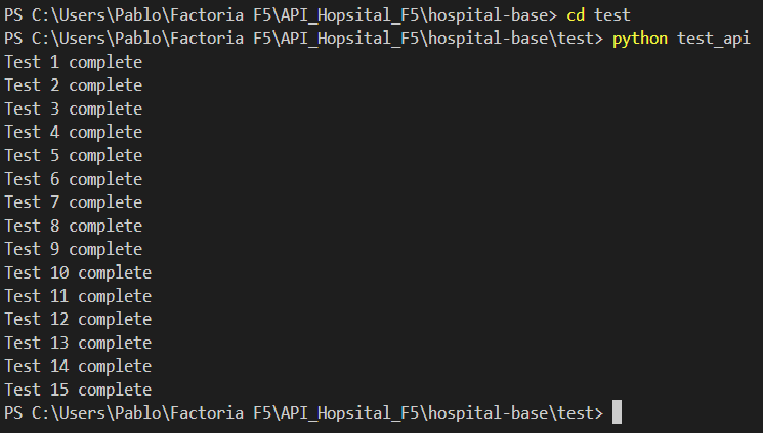
Si alguno de los 15 tests fallaran habría que revisar el error y arreglar el problema antes de empezar a utilizar la API.
- Descargue e instale docker (dependerá de su S.O.).
- Cree un archivo .env con los datos de autenticación. Estos datos serán los que indique en el archivo docker-compose.yaml (en environment). En este caso la direccion es:

- En el directorio raíz del proyecto ejecute
docker build -t hospital4 .
Esto creará una imagen con nombre hospital4. Usaremos esta imagen para levantar la API más adelante. 4. Descargue una imagen de postgresql, le recomendamos la más sencilla, llamada postgres. Ejecute en su terminal:
docker pull postgres
Esto descargará la imagen de postgres, para crear una base de datos dentro del contenedor, que se conectará a nuestra APP. 5. Ya teniendo las dos imágenes que necesita es el momentor de levantar el docker-compose. En el directorio raíz ejecute:
docker-compose up
Con esto quedará levantada la API conectada a un servidor postgres, ambos en contenedores. Para cerrar el servicio pulse CTRL+C.
Esta API le permite al usuario crear, consultar, actualizar y eliminar datos de los pacientes, así como sus datos de contacto y sus citas, y los doctores del Hospital F5.
Al ejecutar el programa por primera vez, se crearan en el servidor 3 tablas: paciente, doctor y codigo_cita. Estas tablas están relacionadas de la siguiente manera:
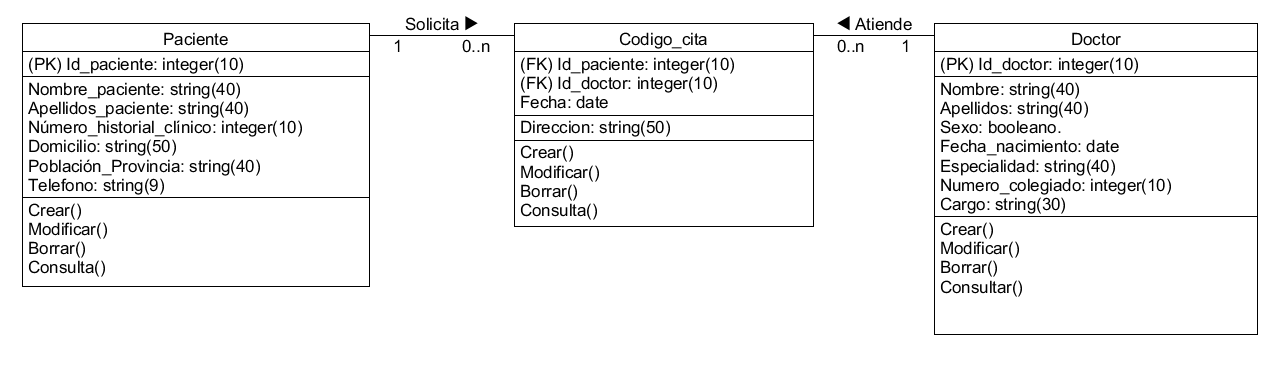
- Organización: Metodología SCRUM y Trello.com
- Lenguajes utilizados: Python y PostgreSQL.
- Librerías utilizadas: SQLAlchemy, FastAPI, dotenv.
- Documentación: MarkDown y Swagger.
Desarrollado por:
- Vaneza Flores: Scrum Máster
- Pablo Ruano
- Christian Cabrera: Product Owner
- Nayare Montes
Ejercicio para el bootcamp de Inteligencia Artifical en Factoría F5.
Contacto: hospitalf5@factoriaf5.org